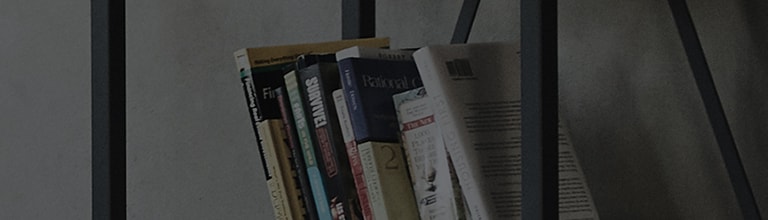Kā iestatīt tīklu, lai viedtālrunī un televizorā iespējotu DLNA?
- Kas ir DLNA?
Digital Living Network Alliance jeb DLNA ir tīkla protokols, lai kopīgotu multivides saturu pieejamākā, ātrāk un ierīces zi?ā neitrālākā veidā. - Lai viedtālrunī un televizorā iespējotu DLNA, pārliecinieties, vai tie ir savienoti ar to pa?u mar?rutētāju.
Izmē?iniet ?o
Viedtālru?a un televizora savieno?ana ar vienu un to pa?u tīklu
? Televizora pievieno?ana
- [2021. gada WebOS6.0 un jaunākas versijas] Nospiediet pogu
televizora tālvadības pultī un atlasiet [Visi iestatījumi] → [Vispārīgi] → [Tīkls] → [Interneta savienojums] → [Vadu/bezvadu savienojums].
- [2020. gada WebOS5.0] Nospiediet pogu
televizora tālvadības pultī un atlasiet [Visi iestatījumi] → [Savienojumi] → [Tīkla savienojuma iestatījumi] → [Vadu/bezvadu savienojums].
- [2019. gada WebOS4.5] Nospiediet pogu
televizora tālvadības pultī un atlasiet [Visi iestatījumi] → [Savienojumi] → [Vadu/bezvadu savienojums].
- [Pirms 2018. gada WebOS4.0] Nospiediet pogu
televizora tālvadības pultī un atlasiet [Visi iestatījumi] → [Tīkls] → [Vadu/bezvadu savienojums].
? [2022 WebOS22] Savienojuma izveide ar bezvadu mar?rutētāju
1. Ieslēdziet televizoru un nospiediet televizora tālvadības pults pogu [Iestatījumi].
Izvēlnē [Iestatījumi] atlasiet [Visi iestatījumi].
2. Atlasiet [Tīkls] sada?ā [Vispārīgi].
3. Atlasiet [Bezvadu savienojums] sada?ā [Interneta savienojums].
4. Atlasiet mar?rutētāju, ar kuru vēlaties izveidot savienojumu sada?ā [Bezvadu savienojums].
5. Ievadiet paroli un nospiediet tausti?u Enter.
? Viedtālru?a savieno?ana ar bezvadu mar?rutētāju
※ Pārliecinieties, vai viedtālrunis ir savienots ar to pa?u mar?rutētāju, kuram ir pievienots televizors.
? Savienojuma izveide ar Android viedtālruni.
? Savienojuma izveide ar iPhone.
?ī rokasgrāmata tika izveidota visiem mode?iem, tāpēc attēli vai saturs var at??irties no jūsu produkta.